发布时间:2016-04-18 16: 46: 44
当使用Beyond Compare软件比较文件夹差异时,在精确查找出文件差异后,您可能需要对差异文件夹进行合并,如何才能快速合并文件夹呢?Beyond Compare可以出色的完成此项工作,本节内容将帮助您快速了解Beyond Compare文件夹合并。
使用Beyond Compare软件合并文件夹时,操作界面显示使用颜色标注强调基础文件夹之间的差异。
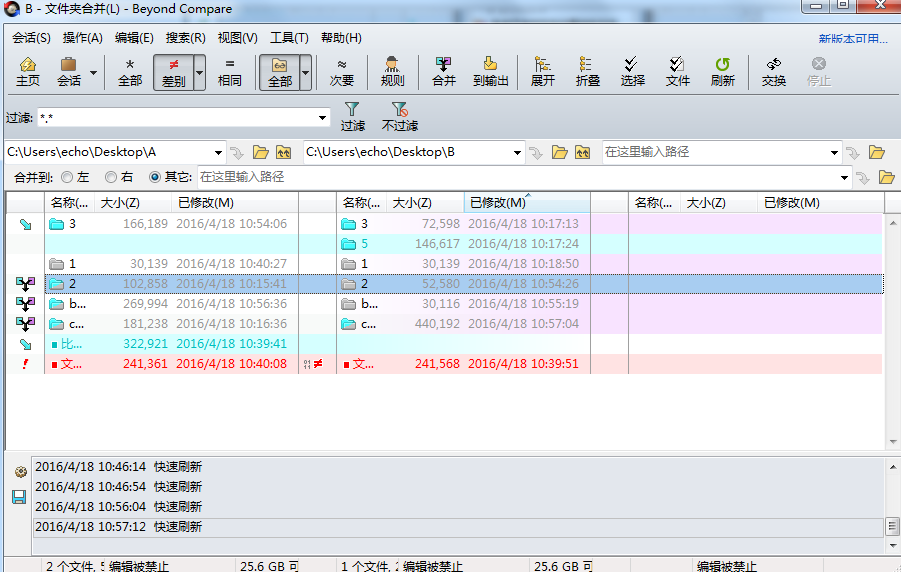
默认情况下,颜色的含义是:黑色表示,两侧文件夹中仅包含相同文件。红色表示,两侧文件夹包含冲突文件,橙色表示,两侧文件夹包含可合并文件。如果您还想要了解更多显示视图图例,可单击工具栏“视图”按钮,在展开的菜单选择“图例”选项卡,可查看文件夹合并显示所有图例。
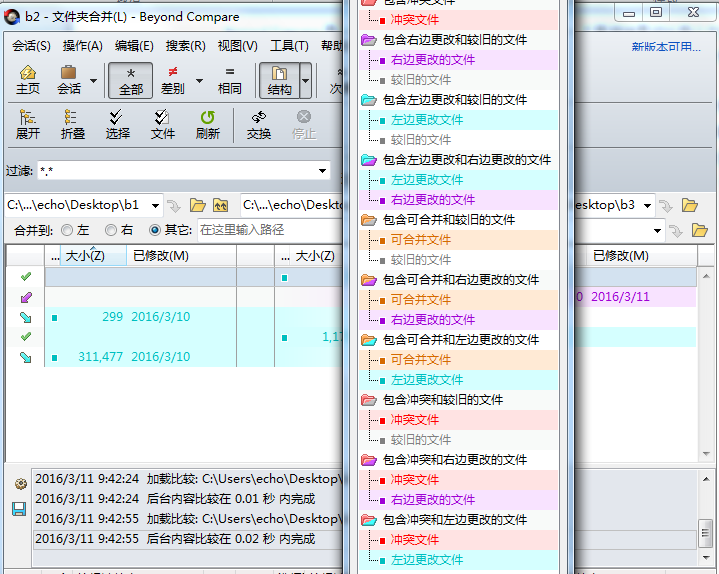
如果您想根据个人习惯改变文件夹显示默认的颜色,单击“工具”按钮,在展开的菜单选择“选项”选项卡,切换到“颜色,字体”目录,文件夹视图页面,并找到合并颜色设置,自定义文件夹显示颜色,单击“应用”按钮,即可完成设置。
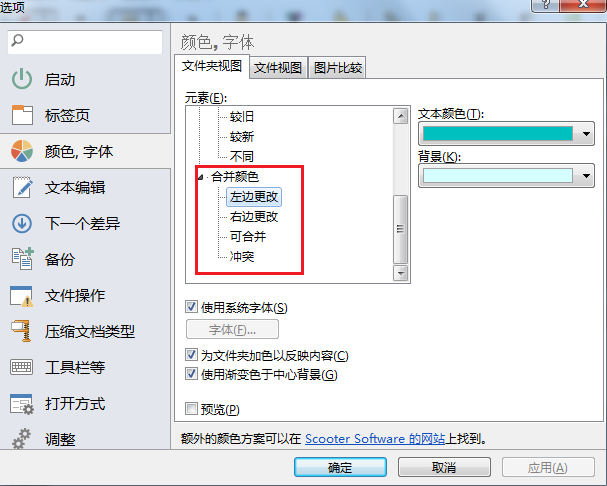
在使用Beyond Compare软件合并文件时,您可以单击工具栏“视图”按钮,在展开的菜单选择“中心窗格”选项,暂时隐藏中心窗格给左右两侧窗格提供更多的空间。
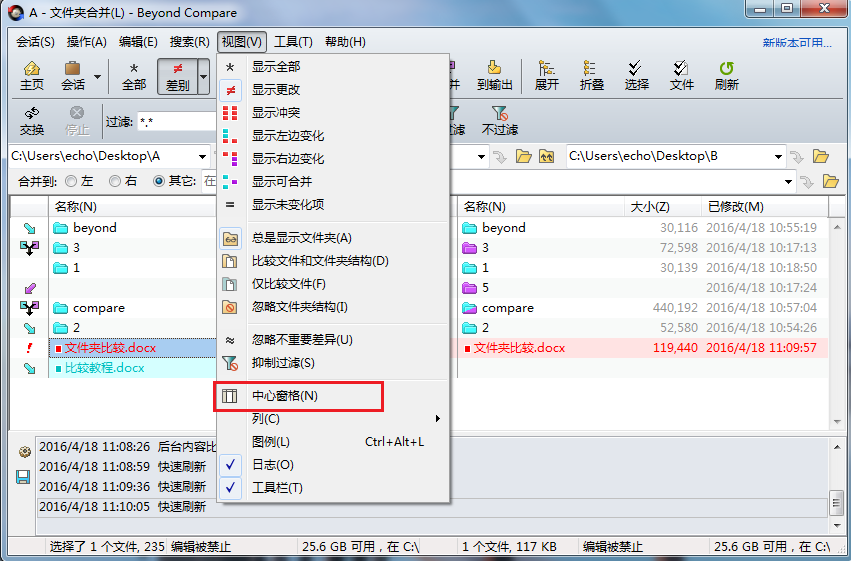
上述的内容,给大家讲解了Beyond Compare文件夹合并需要了解和熟知的知识点,相信通过本节内容的学习,对您以后更好更加快速的合并文件夹将会有很大的帮助。如果您还想了解,Beyond Compare文件夹合并具体操作步骤,可参考教程:怎样用Beyond Compare进行文件夹合并。
展开阅读全文
︾